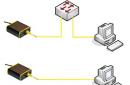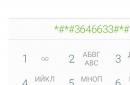Не поспішайте купувати новий комп'ютерякщо домашній комп'ютер або ноутбук став гальмувати. Спробуйте оптимізувати Windows 7 для покращення продуктивності пристрою. Оптимізацію можна провести за допомогою стандартних інструментів чи сторонніх програм.
Способи покращення продуктивності Windows 7
Продуктивність комп'ютера – величина, що характеризує швидкість виконання операцій. Операційна система Windows 7 відображає її у вигляді індексу від 1 до 10 - що вище цифра, то швидше працює комп'ютер. Щоб переглянути значення продуктивності, відкрийте Панель керування та виберіть пункт Лічильники та засоби продуктивності. Оцінивши швидкість роботи комп'ютера, використовуйте стандартні способиприскорення роботи.
Видалення програм, що не використовуються
Почніть прискорення з очищення жорсткого диска - вручну витріть з пам'яті непотрібні програми. Відкрийте Панель керування та виберіть пункт «Видалення програми». По черзі виберіть програми, які не використовуєте, і натисніть кнопку «Видалити» для кожного. Будьте уважні – випадково не зітріть програми, що відповідають за роботу системи (драйвери звуку, відео, програми для роботи з Bluetooth, веб-камерою та інші).
Дізнатися, за що відповідає програма, можна, набравши її назву в пошуковій системі.
Видалення програм за допомогою панелі керування системою
Очищення та дефрагментація жорсткого диска
Після ручного видалення програм почистіть жорсткий диск від непотрібних файлів, а потім виконайте дефрагментацію.
Під час записування на жорсткий диск файли розбиваються на частини. Коли користувач видаляє програму або документ, на диску утворюється вільне місце, яке займає фрагменти нового файлу. Для запуску файлу система збирає його фрагментами з різних частин диска, що уповільнює роботу. Дефрагментація – об'єднання фрагментів кожного файлу.
Щоб виконати дефрагментацію, зайдіть у «Мій комп'ютер», виберіть будь-який диск і клацніть правою кнопкою миші. У меню виберіть «Властивості». Перейдіть на вкладку «Сервіс» і натисніть «Виконати дефрагментацію». Після завершення процедури перезавантажте комп'ютер.
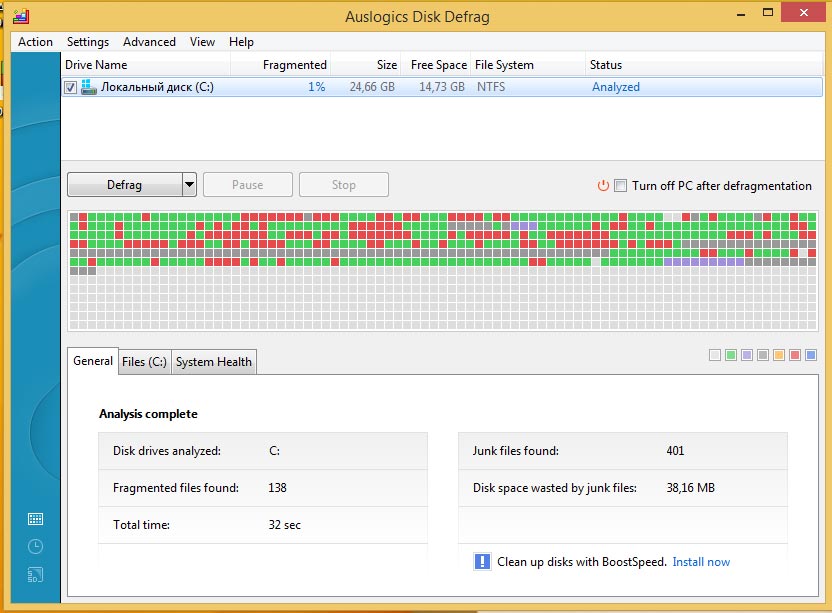
Червоним позначені сектори жорсткого диска, що потребують дефрагментації
Налаштування візуальних ефектів
Коли дефрагментація не допомагає, переходьте до радикальних заходів. За промовчанням у Windows 7 активовані візуальні ефекти: плавні переходи, анімація при відкритті вікон та інші. На малопотужних комп'ютерах вони знижують продуктивність.
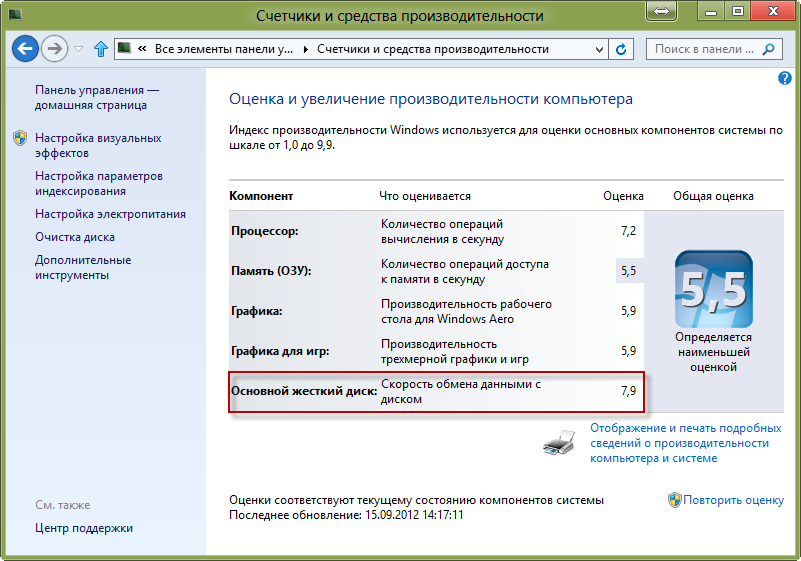
Стандартні лічильники Windows для оцінки продуктивності
Для оптимізації швидкодії системи у пошуку меню «Пуск» введіть « Візуальні ефекти». Відкрийте пункт «Налаштування уявлення та продуктивності». Встановіть маркер біля пункту «Забезпечити швидкодію» та зніміть усі «галочки». Потім позначте «галочками» пункти:
- згладжувати нерівності шрифтів;
- увімкнути композицію робочого столу;
- використовувати стилі вікон та кнопок;
- відображати ескізи.
Натисніть кнопку «Застосувати» та перезавантажте комп'ютер.
Автозавантаження програм під час старту Windows
Існує набір програм, які автоматично відкриваються при завантаженні Windows 7. Щоб прискорити роботу системи, вимкніть автозапуск. Відкрийте меню "Пуск" - "Всі програми" - "Автозавантаження". Видаліть з папки програми, для яких хочете вимкнути автозапуск.

Щоб виключити програму зі списку автозапуску, видаліть її з відповідної папки
Видалення даних із реєстру
Реєстр - база даних Windowsз інформацією про встановлених додатках, налаштуваннях і діях. Після видалення програм або ігор залишаються записи, а переповнений реєстр уповільнює роботу системи. Для очищення використовуйте програму CCleaner або аналогічну.
Вимкнення служб Windows
За промовчанням у Windows працюють служби, непотрібні користувачам. Щоб вимкнути служби, відкрийте та закрийте програми, якими користуєтеся. Відкрийте «Пуск – Панель управління – Адміністрація». Перейдіть на вкладку "Служби". Зніміть «галочки» з тих служб, біля яких є напис «Зупинено».
Відео: як прискорити продуктивність ПК
Програми підвищення продуктивності
Коли стандартні засоби не працюють, використовуйте сторонні програмиоптимізація. Нижче наведено рейтинг додатків з описами.
При першому запуску аналізує систему та показує список помилок, що знижують продуктивність Windows. Очищає реєстр та оптимізує простір жорсткого диска. Є тонке налаштування для прискорення роботи в інтернеті.
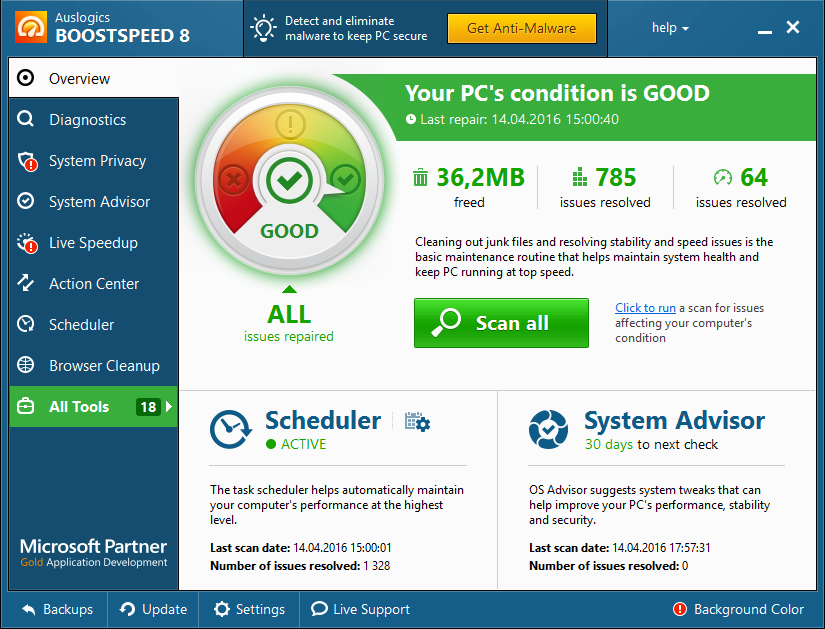
Інтерфейс програми AusLogics BoostSpeed
Вартість: 1350 р., є безкоштовна тестова версія з обмеженим функціоналом.
Функціонал:
- очищення реєстру;
- видалення дублікатів файлів;
- дефрагментація;
- відключення процесів та служб;
- робота з автозапуском;
- деінсталяція програм;
- виправлення помилок жорсткого диска.
Переваги:
- різноманітні інструменти;
- докладні звіти про роботу;
- інтерактивні підказки; довідка;
- оптимізація інтернет-з'єднання;
- список швидких завдань.
Недоліки:
- для Windows 7 і вище уповільнює з'єднання замість прискорення;
- при екстреному відключенні комп'ютера під час дефрагментації система може «зруйнуватися».
Відео: огляд AusLogics Boost Speed
Програма для оптимізації Windows, розроблена офіційним партнером Microsoft Безпечно очищає реєстр, видаляє часові файли, редагує параметри автозавантаження програм.
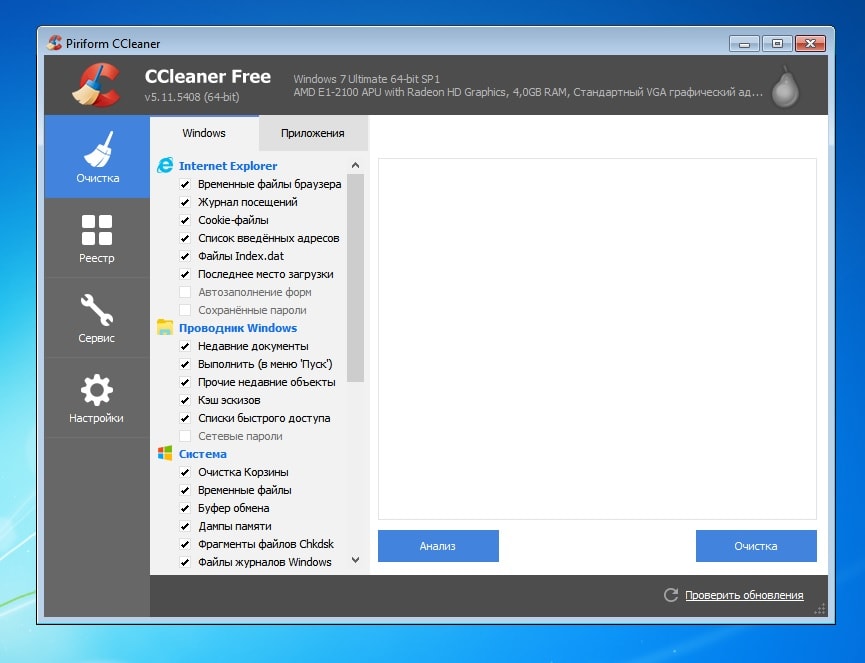
Очищення системи та браузерів за допомогою CCleaner
Вартість: безкоштовно, є версія PRO - 1990р.
Функціонал:
- очищення реєстру;
- видалення програм;
- видалення тимчасових файлів;
- видалення кешу та cookie браузерів;
- очищення історії дій та логів.
Переваги:
- встановлені налаштування очищення безпечні для системи;
- зрозумілий інтерфейс;
- можливість безповоротного видалення даних;
- моніторинг списку автозавантаження;
- мультимовність.
Недоліки:
- ризик видалити потрібні файлипри неправильному ручному налаштуванні;
- при очищенні браузерів видаляє збережені паролі.
Відео: огляд CCleaner
Набір інструментів для оптимізації Windows, що прискорює роботу системи. Додатково дає можливість керувати налаштуваннями користувача і дисковим простором комп'ютера.
![]()
Англомовна версія Comodo System Cleaner
Вартість: безкоштовно, є платні розширення.
Функціонал:
- очищення реєстру;
- звільнення дискового простору;
- контроль діючих процесів та служб;
- діагностика апаратної та програмної складових;
- очищення кешів, видалення тимчасових файлів;
- захист персональної інформації.
Переваги:
- очищення у прихованому режимі;
- Широкий функціонал.
Недоліки:
- під час роботи завантажує процесор;
- вимагає тонкої настройки.
Відео: встановлення та використання Comodo System Cleaner
Автоматичний сервіс для очищення та корекції помилок реєстру, видалення шкідливих файлів, прискорення продуктивності. Є два режими роботи: спрощений, коли просто натискаєте кнопку «Оптимізація» для прискорення роботи комп'ютера, і розширений - з можливістю тонкої настройки оптимізації.
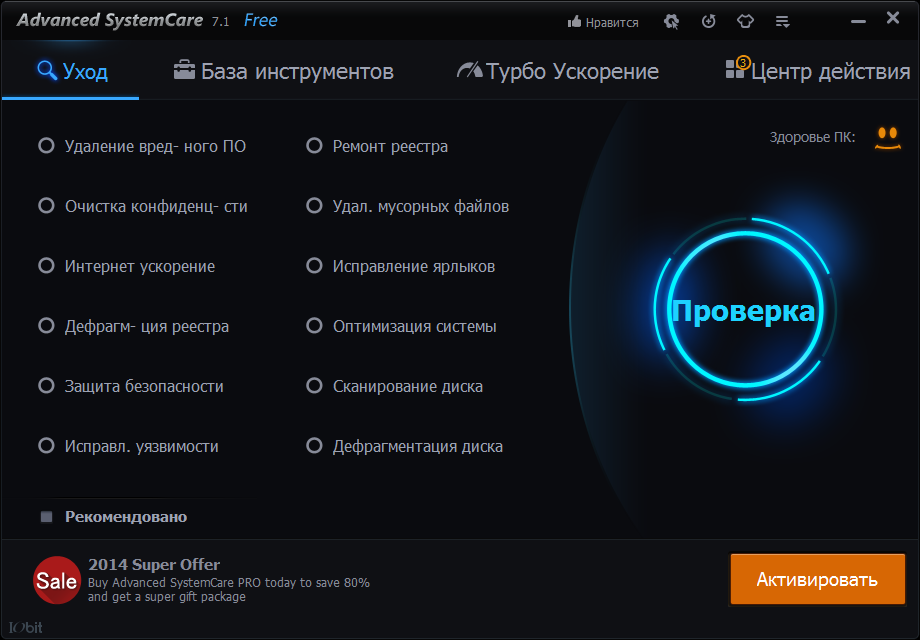
Інструментарій Advanced SystemCare
Вартість: безкоштовно, є версія PRO - 350 грн.
Функціонал:
- блокування особистих даних від сторонніх;
- оптимізація системи;
- захист від шкідливих програм.
Переваги:
- безкоштовна версія;
- два режими роботи - для новачків та професіоналів;
- виконує функції антивірусу;
- прискорює завантаження сторінок в Інтернеті.
Недоліки:
- при встановленні завантажує додаткове ПЗ;
- видаляється важко, регулярно пропонує скористатися платною версією.
Відео: огляд Advanced SystemCare, версія PRO
Програма оптимізує роботу Windows стандартнимизасобами – очищенням реєстру, диска, історії браузера. Додаткові можливостіутиліти - відновлення системи із заданої точки, перевірка оновлень, безповоротне видалення файлів, відстеження шкідливих активностей.
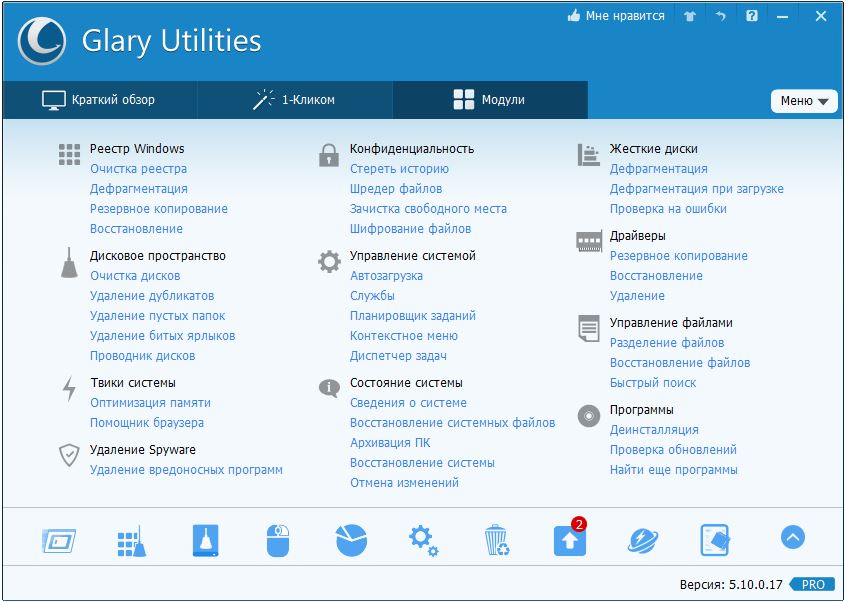
Функціонал Glary Utilities
Вартість: безкоштовно, є версія PRO - 2400 грн.
Функціонал:
- деінсталяція програм з очищенням реєстру;
- аналіз використання дискового простору;
- пошук дублікатів;
- контроль вільної оперативної пам'яті;
- дефрагментація реєстру.
Переваги:
- багатофункціональна;
- підтримка російської у меню.
Недоліки:
- поверхневе очищення системи;
- Існує ризик видалити потрібні файли.
Швидкий «прибиральник» автоматично аналізує систему після установки. За результатами аналізу пропонує користувачеві видалити тимчасові файли, які не використовуються, виправити помилки. Помилки програма класифікує на безпечні та небезпечні. Перші можна сміливо чистити, а видалення останніх може дестабілізувати Windows 7.
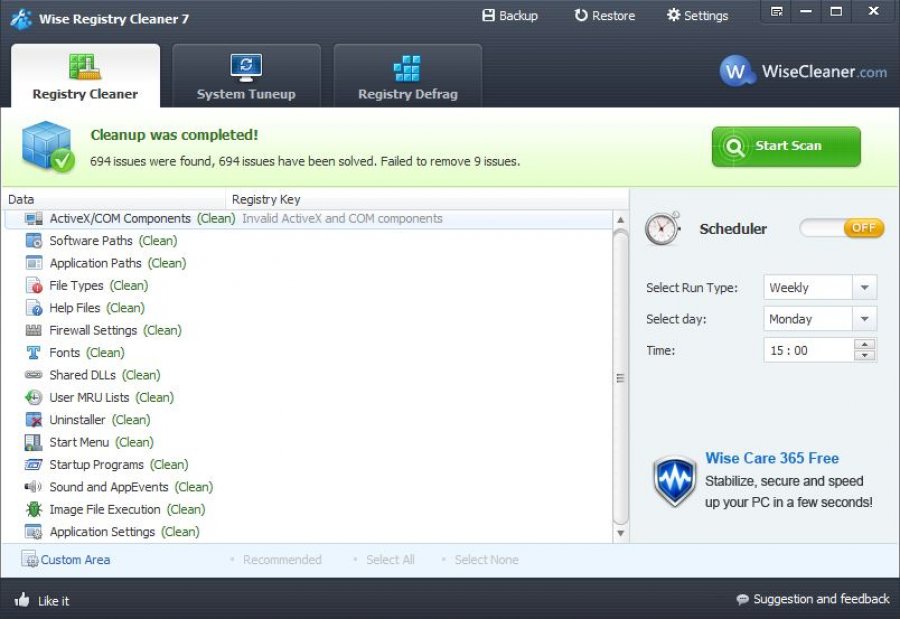
Можливості Wise Registry Cleaner
Вартість: безкоштовно, є версія PRO - 600 грн.
Функціонал:
- очищення реєстру;
- прискорення роботи Windows;
- дефрагментація дисків
Переваги:
- сортування виявлених помилок;
- відновлення попереднього станусистеми із REG-файлу;
- автоматичний аналіз Windows;
- вбудований дефрагментатор.
Недоліки:
- необхідність запуску з правами адміністратора;
- поверхневе чищення реєстру.
Оптимізатор, що видаляє файли, що не використовуються і дублюються, порожні папки. Редагує автозапуск програм, надає можливість дефрагментації дисків.
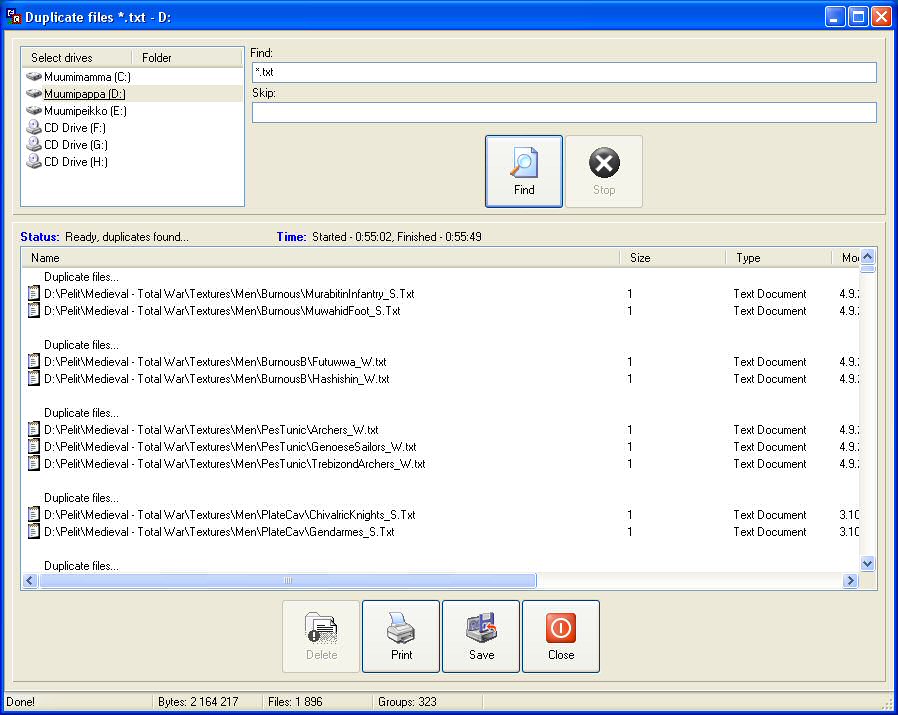
Пошук дублікатів файлів із Easy Cleaner
Вартість: безкоштовно.
Функціонал:
- очищення реєстру;
- видалення програм;
- оптимізація дискового простору;
- редагування списку автозавантаження;
- очищення cookies;
- видалення дублікатів та тимчасових файлів.
Переваги:
- швидка;
- інтуїтивно зрозуміла;
- є версія Portable.
Недоліки:
- непомітний інтерфейс;
- знаходить, але не видаляє дублікати файлів;
- видаляє файл OPA.bak, необхідний для запуску Microsoft Office Word.
Інтуїтивно зрозумілий прискорювач Windows для користувачів, які погано знаються на нюансах роботи системи. Автоматично сканує комп'ютер на наявність помилок та пропонує виправити їх.
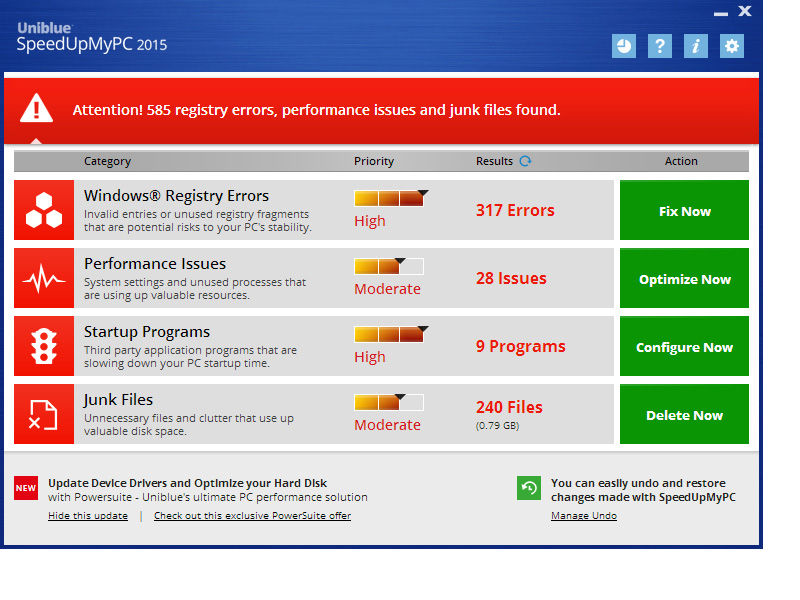
Результати аналізу продуктивності за допомогою SpeedUpMyPC
Вартість: 3620 грн.
Функціонал:
- очищення та виправлення помилок реєстру;
- оптимізація автозапуску;
- прискорення роботи браузерів;
- зупинка служб та процесів Windows.
Переваги:
- простота керування;
- автоматичний аналіз системи
Недоліки:
- скромний набір інструментів;
- агресивне встановлення;
- Проблеми при видаленні утиліти.
Red Button
«Червона кнопка» - програма для відключення та видалення компонентів Windows 7, що не використовуються. Працює з реєстром, дозволяє міняти системні налаштування. Не підходить для новачків - відсутні коментарі щодо настроювання параметрів очищення.
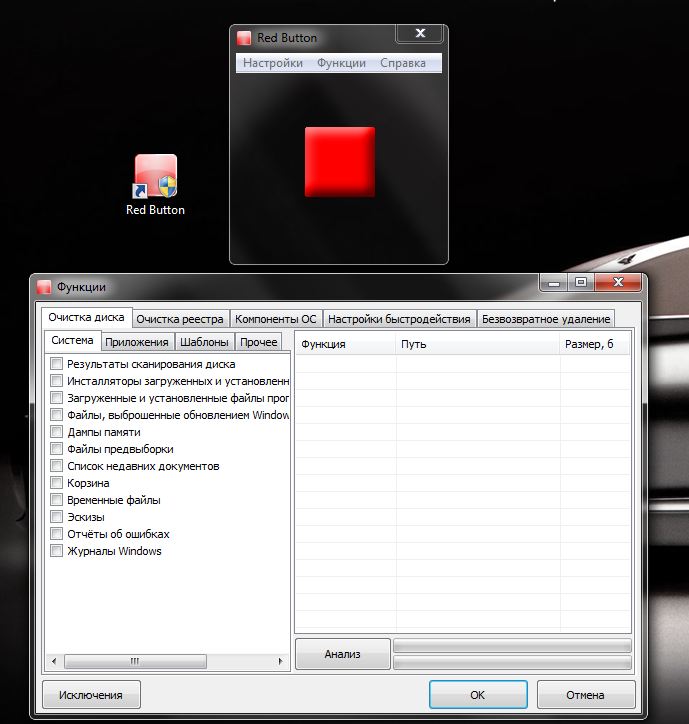
Функції Red button
Вартість: безкоштовно.
Функціонал:
- очищення реєстру та жорсткого диска;
- відключення процесів та служб.
Переваги:
- практично не займає місця на диску;
- багатофункціональна;
- мультимовна.
Недоліки:
- при запуску зі стандартними налаштуваннямивидаляє потрібні файли;
- повільний процес оптимізації;
- немає довідки та підказок.
Крім очищення реєстру, програма аналізує папки з тимчасовими файлами та автоматично видаляє застарілі компоненти.
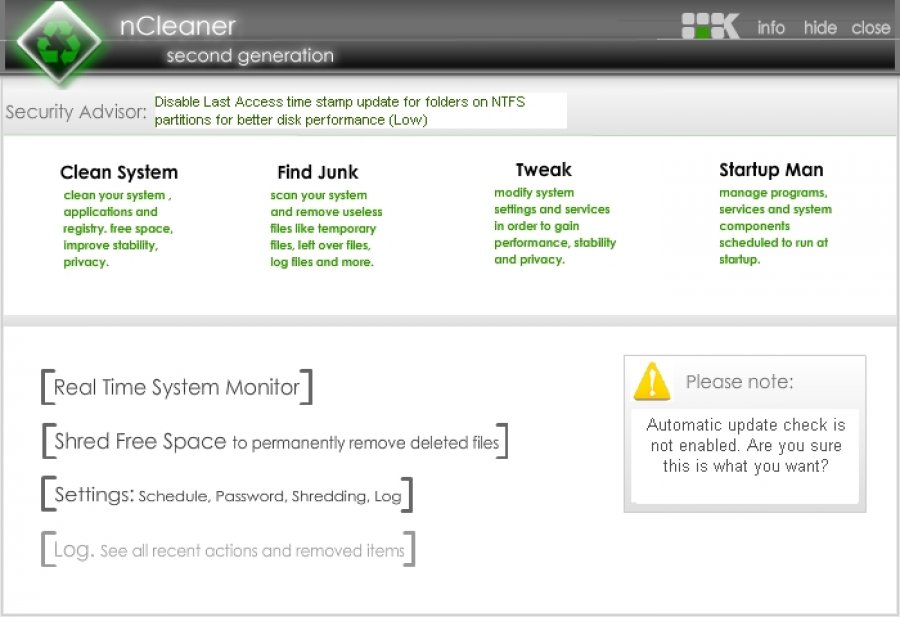
Інтерфейс nCleaner
Вартість: безкоштовно.
Функціонал:
- видалення файлів, що не використовуються;
- перевірка та редагування помилок реєстру;
- очищення тимчасових файлів;
- видалення залишкових даних після деінсталяції програм;
- прискорення роботи інтернет-браузерів.
Переваги:
- планувальник завдань;
- аналітика системи у режимі реального часу;
- докладна статистика.
Недоліки:
- англомовна;
- рідкісні поновлення.
Порівняння програм для оптимізації (таблиця)
| Програма/Можливості | Advanced System Care | Red Button | Auslogics boost speed | |||||||
| Очищення реєстру | + | + | + | + | + | + | + | + | + | + |
| Управління автозавантаженням | + | + | + | + | + | + | + | |||
| Дефрагментація дисків | + | + | + | + | + | |||||
| Дефрагментація реєстру | + | + | ||||||||
| Видалення програм | + | + | + | + | + | |||||
| Видалення дублікатів файлів та порожніх папок | + | + | + | + | ||||||
| Очищення кешу/історії браузерів | + | + | + | |||||||
| Прискорення роботи в Інтернеті | + | + | + | + | ||||||
| Очищення оперативної пам'яті |
У процесі роботи на комп'ютері рано чи пізно виникає багато «цифрового сміття», яке, природно, потрібно періодично чистити. Вручну зробити це практично неможливо, і тому для цього існує дуже багато спеціальних додатків. Розглянемо найвдаліші з них (згідно з оцінками користувачів).
Advanced System Optimizer
Просте та зручне застосування з повністю русифікованим інтерфейсом. Відмінно справляється зі сміттям на комп'ютері, а також оптимізує налаштування системи. Безкоштовна версія програми виконує лише сканування, для внесення виправлень доведеться придбати повну версію.
WinZip System Utilities
Ця безкоштовна програма легко та просто виконає оптимізацію системи. В її арсеналі є широкий набір різних інструментів, за допомогою яких ваш комп'ютер стане значно «швидшим».
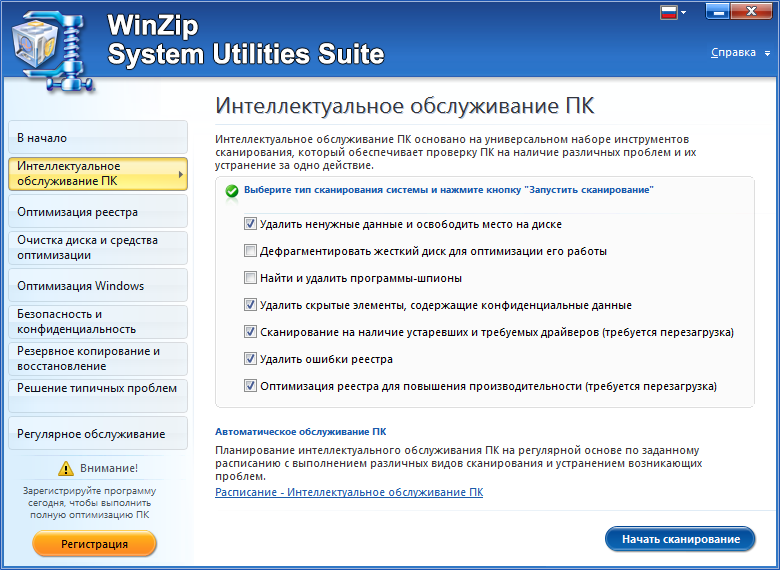
System Mechanic
Якщо комп'ютер почав працювати некоректно – сміливо звертайтесь за допомогою до «Системного механіка». Навіть його безкоштовна версія зможе швидко повернути до життя комп'ютер. Версія Pro має ширший набір можливостей.
![]()
MAGIX PC Check & Tuning
За допомогою цієї утиліти можна запобігти потенційним проблемам у роботі ПК. Програма платна, але є 30-денний тріальний період.

TuneUp Utilities
TuneUp, що з'явилася однією з перших, і зараз залишається найпопулярнішим додатком для оптимізації. операційної системипро що свідчить статистика завантажень.
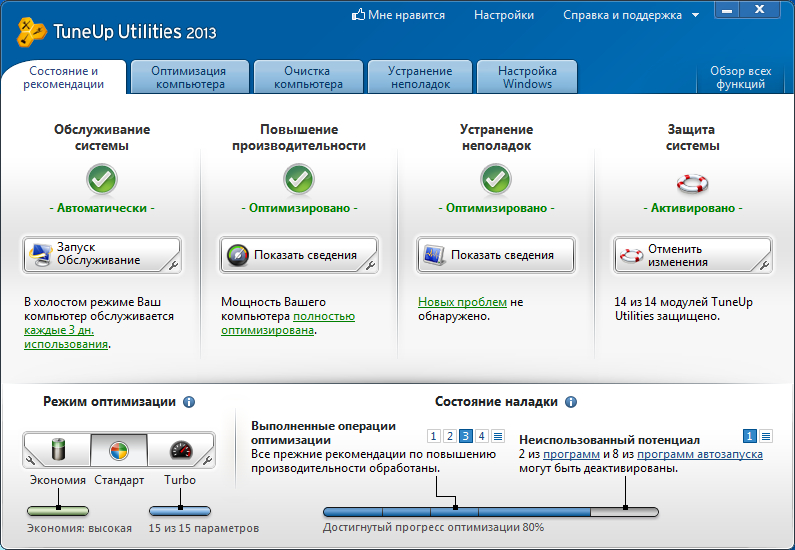
SystemSuite Professional
Програма є однією з найкращих серед програм для оптимізації Windows. Для підтримки комп'ютера у працездатному стані достатньо періодично запускати за її допомогою перевірку комп'ютера.

Advanced SystemCare
З такими проблемами, як непотрібні файли, помилки в реєстрі та ін. безкоштовний додаток Advances System Care. Оригінальний інтерфейс і чудові можливості змусять вас буквально «закохатися» в цю програму. За допомогою Advanced System Care можна виконати таке:
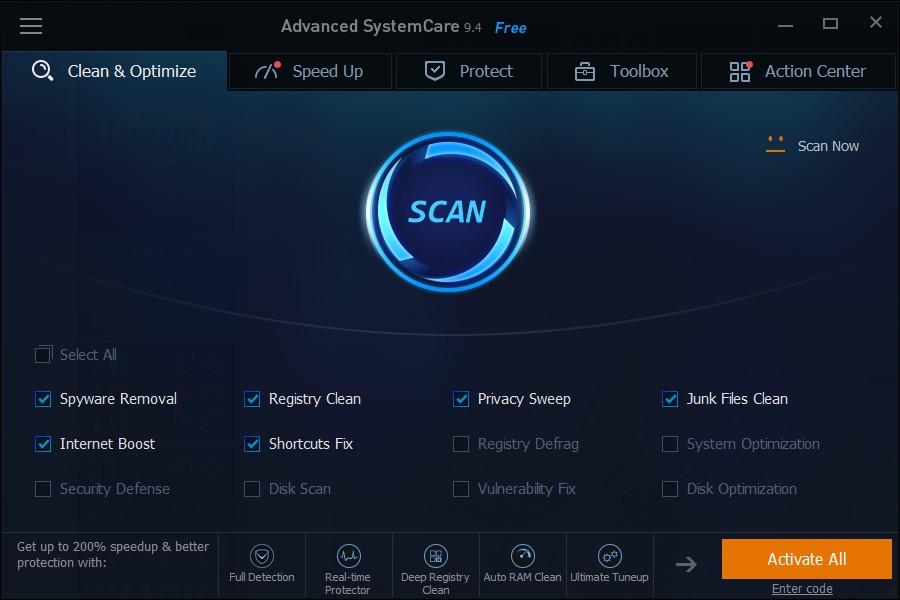
Spotmau PowerSuite
Дуже популярна утиліта, на жаль, поки що маловідома в Рунеті. При першому знайомстві дещо збентежив заплутаний англомовний інтерфейс і чимала ціна, але зі своїми функціями даний інструментсправляється на «відмінно».

Auslogics BoostSpeed
Ще один "довгожитель" серед системних оптимізаторів - продукт від відомої софтверної компанії Auslogic. Крім "джентльменського набору" стандартних функцій, BoostSpeed може також видаляти встановлені програми та дефрагментувати диски. Як і більшість аналогічних програм, ця утиліта платна, з можливістю встановлення безкоштовної пробної версії.

WinUtilities Professional
Останній у нашому огляді – професійний пакет утиліт із однойменною назвою. Містить 25 утиліт, що дозволяють оптимізувати та суттєво прискорити роботу операційної системи.
Всі інструменти чітко структуровані, інтерфейс російськомовний - працювати з програмою не складе особливих труднощів. Коротко про список можливостей:
- Очищення диска від "сміття";
- Оптимізація реєстру;
- Видалення непотрібних ярликів;
- Дефрагментація диска;
- Оптимізація оперативної пам'яті;
- Управління автозавантаженням та багато іншого.
Є безкоштовна версія та версія Pro з розширеними можливостями.
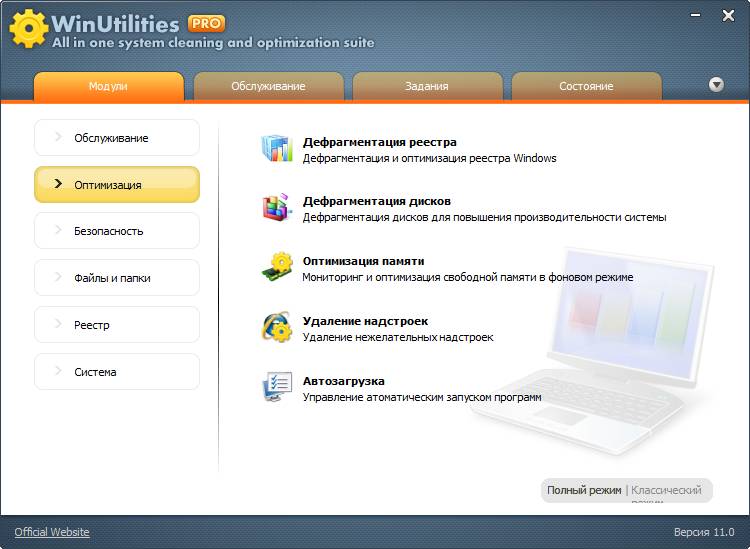
P.S.
А яку програму для оптимізації та очищення WindowsВи використовуєте?
Оптимізація роботи Windows 7 дозволяє користувачеві досягти найкращих показників продуктивності. Можна сказати, що цим потрібно займатися регулярно, якщо ви не хочете, щоб комп'ютер гальмував або під час його роботи з'являлися різні помилки. Існує ряд платних та безкоштовних програм для оптимізації системи.
Що впливає на продуктивність системи
Відповідь на це питання деяким може здатися цілком очевидною - комплектуючі персонального комп'ютера. Дійсно, чим потужнішими будуть ваші центральний процесор і відеокарта, чим більше буде встановлено оперативну пам'ять. краще машинабуде працювати. Навіть найсучасніше "залізо" - не гарантія того, що вам не доведеться стикатися з проблемами в роботі ПК. Так що навіть сучасний комп'ютер не варто захаращувати іграми та програмами.
Графічний інтерфейс Aero
З появою операційної системи Windows Vista корпорація Майкрософт почала впроваджувати додаткові версії ОС графічний інтерфейсробочий стіл, названий Aero. Він надає велике навантаження на комп'ютер, особливо якщо системні ресурси пристрою близькі до мінімальних. Кожен користувач за необхідності може вимкнути цей інтерфейс, щоб оптимізувати роботу ПК. Бажаючі можуть вимкнути лише окремі елементи інтерфейсу. Це дозволить оптимізувати працездатність пристрою та при цьому залишити зовнішній виглядвікон колишнім.
Чим більше параметрів інтерфейсу Aero вимкнено, тим помітнішим це стає з візуальної точки зору. Зате підвищується продуктивність комп'ютера.
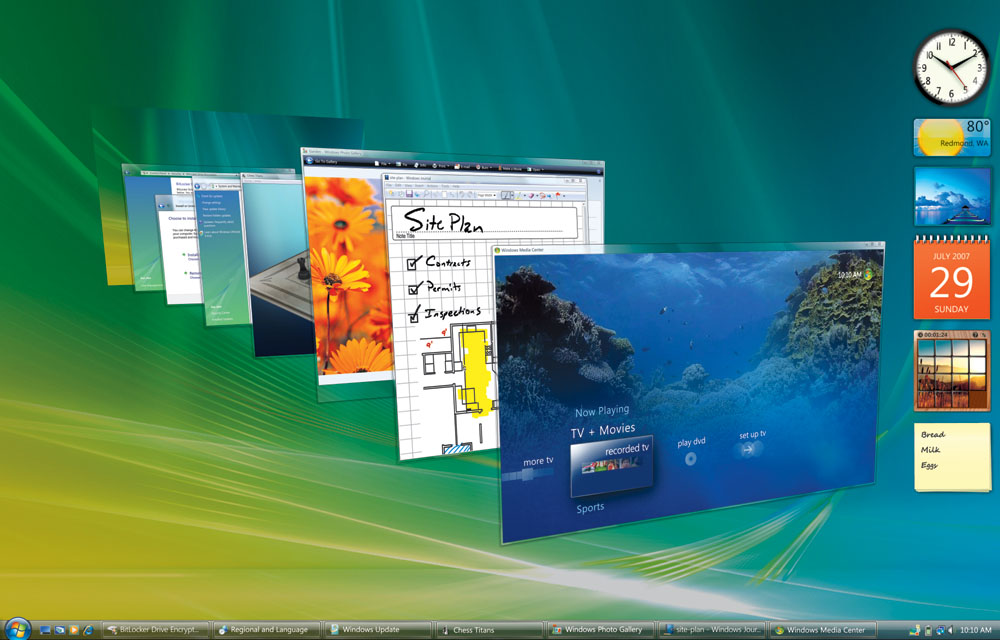 За гарний дизайнробочого столу у Windows доводиться платити продуктивністю ПК
За гарний дизайнробочого столу у Windows доводиться платити продуктивністю ПК Приховані процеси
Деякі користувачі, особливо початківці, не здогадуються про те, що далеко не всі запущені процесивідображаються у вигляді активних вікон. Більшість їх прихована і може впливати на оперативну пам'ять, що знижує продуктивність. Якщо ви вимкнете непотрібні служби, то зможете звільнити чимало пам'яті, тим самим оптимізувавши роботу пристрою.
Пам'ятайте, що відключення важливих системних служб може призвести до проблем, і позитивного результату в такому випадку ви не досягнете. Заздалегідь створіть точку відновлення системи, щоб у разі виникнення неприємностей повернутися до робочого стану Windows. Без шкоди для системи можна вимкнути такі служби:
- "Служба введення планшетного ПК" (Service entry Tablet PC);
- "Допоміжна служба IP" (Support IP Service);
- "Віддалений реєстр" (Remote registry).
Комп'ютер потрібно чистити від тимчасових та непотрібних файлів
Навіть після видалення програми з комп'ютера залишається інформація. Коли ми встановлюємо додаток, то інформація про нього заноситься до ОЗП, додаткових елементів жорсткого диска та до реєстру. Регулярно проводьте дефрагментацію диска. Дефрагментація – це процес компонування даних. Згодом комп'ютеру буде легше звертатися до необхідної інформації, оскільки він знатиме, де і що. Фахівці рекомендують вдаватися до цієї процедури принаймні раз на місяць. Регулярне дефрагментування диска значно збільшить продуктивність, особливо якщо ви часто встановлюєте повторно програми. Якщо вінчестер об'ємний і даних на ньому багато, то дефрагментація може тривати довго, тому наберіться терпіння.
Як було сказано вище, під час встановлення програм інформація про них записується і до системного реєстру. Тут зберігається величезна кількість даних про конфігурацію ПК, налаштування та параметри. Природно, що якщо регулярно не проводити очищення реєстру, це може призвести до збоїв під час роботи, появи помилок і погіршення продуктивності в цілому. Фахівці рекомендують нічого не робити в реєстрі вручну, тому що ви випадково можете видалити важливі системні дані, і це призведе до негативних наслідків. Бажано скористатися спеціальним програмним забезпеченням (CCleaner, Wise Registry Cleaner та ін.) і вже за його допомогою прибрати все сміття. Такі утиліти аналізують реєстр та видають список його проблемних місць. Ви можете відзначити тільки те, що вважаєте за непотрібне, а решту залишити так, як було.
Після встановлення багато програм та програм автоматично прописуються в списку тих завдань, які потрібно запускати відразу після включення ПК - в автозавантаження. Багато хто з них користувач навіть не бачить, але кожне таке програмне забезпечення певною мірою споживає системні ресурси комп'ютера.
Пам'ятайте, що в жодному разі не слід відключати програми та утиліти, які запущені самою системою. Дізнатися їх можна легко, глянувши на розташування exe-файлу. Якщо ви побачите папку \system32, не відключайте програму.
Ці прості маніпуляції допоможуть покращити продуктивність комп'ютера та оптимізувати його роботу.Якщо ви переживаєте, що можете прибрати якийсь важливий системний файл, то скористайтесь спеціальними програмами.
Хороші програми для оптимізації Windows 7 та підвищення продуктивності
Багато з представлених програм вміють робити те, що допоможе користувачеві помітно підвищити працездатність стаціонарного комп'ютера або ноутбука. Пам'ятайте, що не варто встановлювати на ПК відразу кілька програм для оптимізації, тому що в цьому випадку кращого результату ви все одно не отримаєте, а ПК працюватиме ще гірше. Таким чином, якщо один із додатків вам не сподобався, то повністю видаліть його і тільки після цього запускайте іншу програму. Вивчіть переваги та недоліки всіх описаних програм і виберіть відповідне саме вам і вашій машині.
Також відразу варто згадати про програму іншого штибу - це Malwarebytes Anti-Malware, антивірусна утиліта, здатна позбавити комп'ютер від черв'яків та інших шкідницьких програм, які теж їдять чимало ресурсів.
Advanced SystemCare
 Advanced SystemCare пропонує вам цілий арсенал інструментів для оптимізації Windows 7
Advanced SystemCare пропонує вам цілий арсенал інструментів для оптимізації Windows 7
Ця програма має дуже простий, приємний інтерфейс. Утиліта поширюється у двох версіях – одна платна, а інша ні. Відповідно, їх можливості дещо відрізняються. У платній є більше інструментів, що дозволяють поліпшити працездатність комп'ютера, але, як показує практика, далеко не всі з них можуть гарантувати хороший результат. Тому можете завантажити та встановити просту, безкоштовну версію програми. Для початку роботи вам цього цілком вистачить.
SystemCare працює на всіх сучасних операційних системах від Microsoft, у тому числі і на Windows 7. З її допомогою можна:
- виконувати маніпуляції над системним реєстром;
- видаляти тимчасові, непотрібні файли;
- виправляти ярлики та видаляти невикористовувані;
- виконувати дефрагментацію жорсткого диска;
- чистити системний реєстр.
Покращена версія дозволяє аналізувати інформацію з жорсткого диска, перевіряти файли на наявність шкідливого вмісту і видаляти його.
Якщо під час встановлення SystemCare виберете режим « Повна установка», то на ваш комп'ютер пробереться ще й «Супутник@Mail.ru». Зверніть на це увагу та переставте крапку на «Вибіркову установку». Мабуть, це єдиний мінус, а в усьому іншому SystemCare справді хороша і показує відмінні результати оптимізації.
CCleaner
CCleaner - одна з перших програм для оптимізації комп'ютера. Утиліта має приємний і зрозумілий інтерфейс, відповідно, підійде і новачкам, і професійним користувачам.
Серед її переваг можна відзначити:
- високу швидкість роботи;
- велику базу інструментів;
- зрозумілий та зручний графічний інтерфейс.
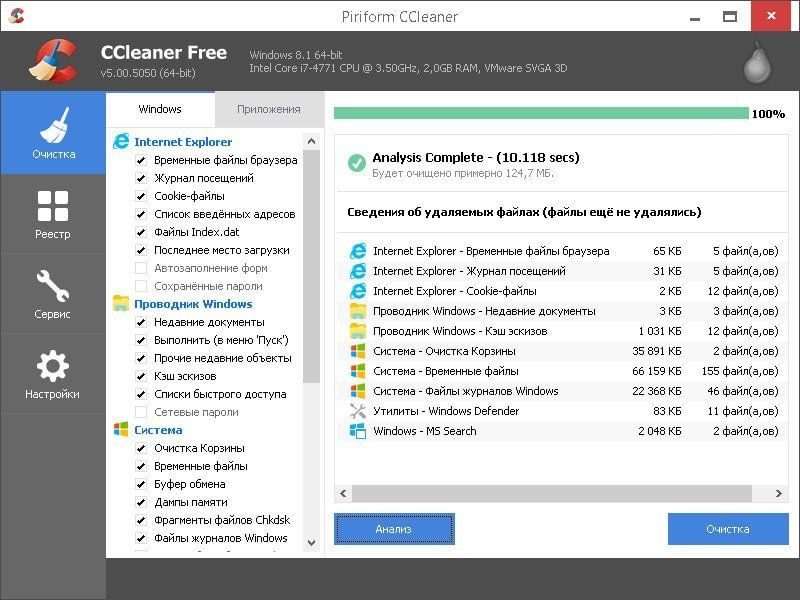 CCleaner може почистити реєстр, дані браузерів, провідника та непотрібні дані самої системи
CCleaner може почистити реєстр, дані браузерів, провідника та непотрібні дані самої системи Програма поширюється безкоштовно, тому кожен бажаючий зможе легко знайти її на просторах мережі і скачати з офіційного сайту розробників. Після встановлення та запуску в меню зліва ви побачите всього 4 кнопки:
- «Очищення» – дозволяє проаналізувати систему на наявність непотрібних та застарілих файлів та усунути знайдені проблеми;
- "Реєстр" - надає користувачеві можливість проаналізувати стан системного реєстру. Якщо в ньому зберігаються якісь дані, що не використовуються, або є помилки, то програма все це відобразить, і ви зможете видалити їх. Якщо переживаєте, що помилково приберете щось важливе, CCleaner уточнить у вас: «Чи потрібно створювати резервну копіюреєстру?»;
- «Сервіс» – дуже корисний розділ, тому що тут ви зможете зробити все, щоб досягти найкращої продуктивностіпристрої. Є можливість видалення встановлених програм(Своєрідна альтернатива аналогічному стандартному сервісу Windows 7 «Програми та компоненти»). Також є параметри зміни налаштувань автозавантаження програм та інструменти для повного очищення диска
- «Налаштування» – розділ налаштувань самої програми CCleaner(саме налаштування роботи програми, а не опції оптимізації системи).
CCleaner - непогана безкоштовна утилітаз масою можливостей та російською локалізацією.
Відео: огляд безкоштовної версії CCleaner
TuneUp Utilities
TuneUp Utilities надає комплекс можливостей для оптимізації роботи персонального комп'ютера. Умовно програму можна розбити на кілька окремих утиліт, кожна з яких виконує конкретне завдання. Інтерфейс програми досить простий, що дозволить розібратися в роботі навіть початківцю.
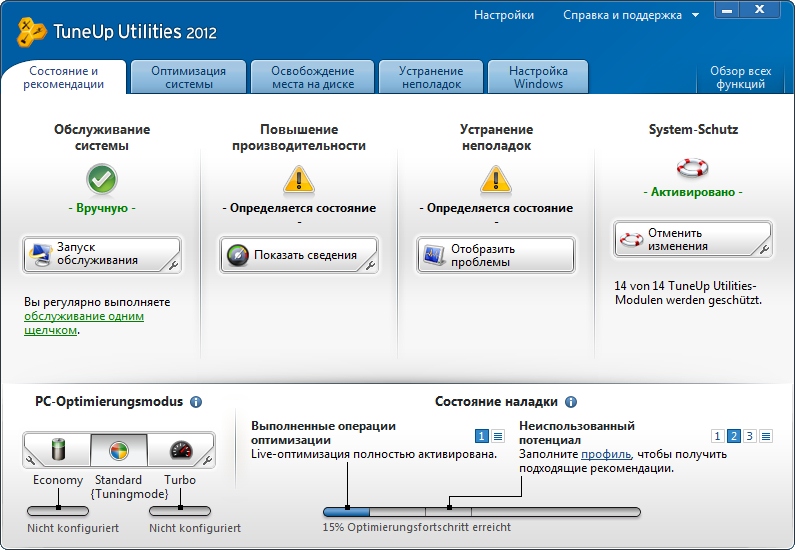 TuneUp Utilities допоможе провести комплексну оптимізацію Windows 7
TuneUp Utilities допоможе провести комплексну оптимізацію Windows 7 Що вміє TuneUp Utilities:
- утиліта дозволяє проводити аналіз системи загалом. Після завершення аналізу TuneUp Utilities покаже вам перелік виявлених проблем. Тут же в один клік ці проблеми можна виправити;
- є можливість налаштування менеджера автозавантаження. Користувач може самостійно вибирати ті програми, які йому потрібні відразу після запуску ПК, та прибирати зайві;
- є можливість, що дозволяє проводити очищення від тимчасових файлів, у тому числі і тих, що зберігаються в браузері;
- є функція перевірки та очищення реєстру.
Перерахованих вище інструментів вже цілком достатньо для того, щоб отримати оптимальні показники продуктивності комп'ютера. У TuneUp Utilities є ще ряд корисних функційнаприклад, дефрагментатор системного реєстру та інструмент для очищення оперативної пам'яті. Програма поширюється і російською мовою, тому ні в кого не повинно виникнути проблем у роботі з нею.
Wise Registry Cleaner
Це безкоштовна утиліта для оптимізації роботи персонального комп'ютера. Російська мова присутня. Як можна здогадатися з назви, ключовою її перевагою є робота із системним реєстром.
Розібратися у функціоналі утиліти можна відразу після її запуску, оскільки її інтерфейс простий і зрозумілий. Вона аналізує реєстр на наявність помилок та застарілих даних. Перед виконанням усіх маніпуляцій користувачеві пропонується зробити резервну копію реєстру, щоб можна було відновити випадково видалену інформацію.
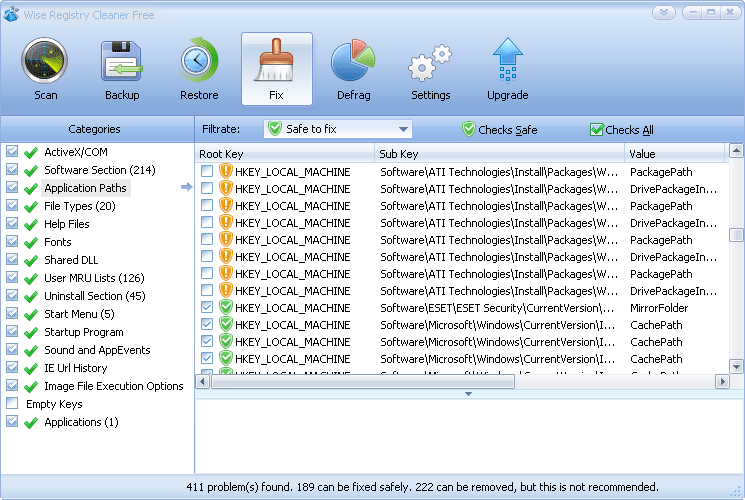 Wise Registry Cleaner проаналізує реєстр на помилки та застарілі ключі, а потім надасть можливість позбутися їх
Wise Registry Cleaner проаналізує реєстр на помилки та застарілі ключі, а потім надасть можливість позбутися їх Ви можете самостійно вносити інші зміни до системного реєстру. Якщо ж стане зрозуміло, що результат дії не принесли, то повернути все до колишнього стану можна буде за пару кліків. Після аналізу Wise Registry Cleaner надає повну та достовірну інформацію про кожну знайдену проблему або помилку реєстру.
Програма має налаштування, завдяки якому ви можете автоматично запускати сканування реєстру на комп'ютері. Для цього достатньо вказати певний часовий проміжок, після якого запускатиметься сканування. Є вбудований дефрагментатор.
Easy Cleaner
Одна з найпростіших безкоштовних програм, яка споживає мінімум системних ресурсів. Має всі необхідні функції для оптимізації комп'ютера. Наприклад, користувач може легко виконувати маніпуляції над системним реєстром. Утиліта проведе аналіз даних та покаже все можливі варіантиусунення знайдених помилок або інформації реєстру, що не використовується. Є можливість видалення битих ярликів, непотрібних чи застарілих файлів, які використовувалися вже протягом кількох місяців. Програма також дозволяє працювати з веб-браузерами, зокрема виконувати видалення збережених раніше cookies, історії та іншої інформації. Спочатку інтерфейс здається не найзрозумілішим, але варто витратити трохи часу і розібратися в ньому.
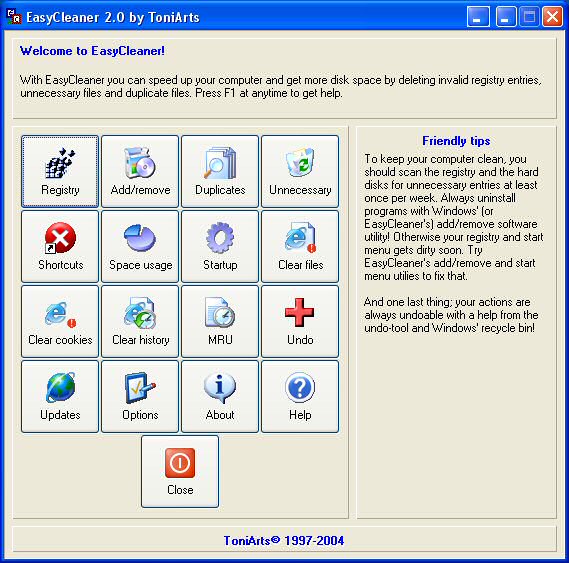 Easy Cleaner підійде навіть початківцям ПК
Easy Cleaner підійде навіть початківцям ПК Red Button
Red Button - простий і безкоштовний додаток для оптимізації комп'ютера. Порівняно з аналогами займає мінімум вільного місця на вінчестері. Дозволяє чаклувати зі службами та програмами на комп'ютері. Достатньо натиснути кілька кнопок – і ви побачите всі активні служби та процеси, а також повну інформацію про них. Наприклад, можна оцінити кількість споживаних ресурсів.
Red Button дозволяє звільнити трохи простору на жорсткому диску комп'ютера шляхом компонування файлів, зайнятих операційною системою. До речі, цього не пропонує жодна інша аналогічна програма. За рахунок очищення системи від сміттєвих та застарілих файлів утиліта дозволяє досягти поліпшення швидкості завантаження системи та, відповідно, збільшити її продуктивність. Інтерфейс Red Button нескладний, з першого погляду зрозуміло, яка вкладка відповідає. Особливо якщо перейти на російську мову. При виникненні складнощів зверніться до довідкової документації, яка, на щастя, також є у російськомовному варіанті.
AusLogics BoostSpeed
Один із лідерів у галузі програм для оптимізації роботи персонального комп'ютера – AusLogics BoostSpeed. ПЗ має трохи перевантажений інтерфейс, але це здавалося б. Насправді розібратися з програмою не важко.
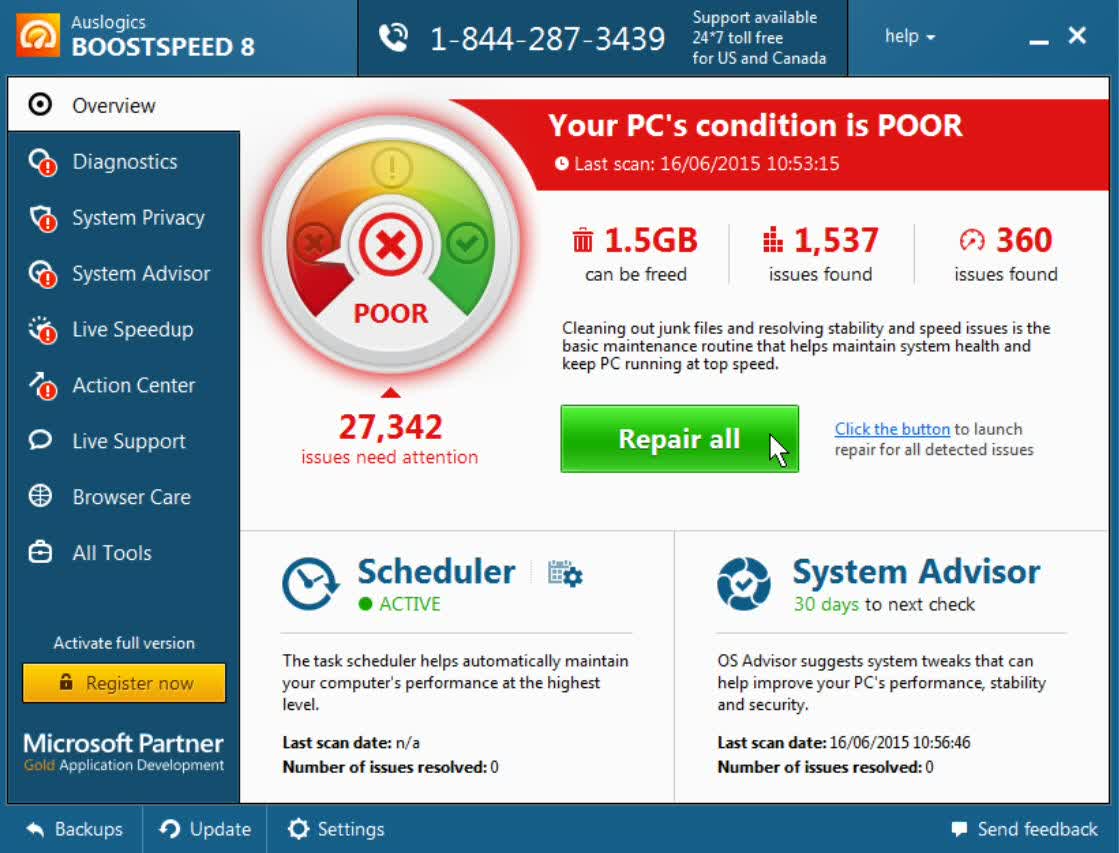 Накручений інтерфейс AusLogics BoostSpeed злегка б'є по очах, але, придивившись, ви зрозумієте, що все тут влаштовано дуже просто
Накручений інтерфейс AusLogics BoostSpeed злегка б'є по очах, але, придивившись, ви зрозумієте, що все тут влаштовано дуже просто При першому ж запуску утиліта запропонує:
- просканувати комп'ютер на наявність тимчасових та непотрібних файлів;
- виправити помилки в системі та реєстрі;
- видалити невірні ярлики та записи в них.
BoostSpeed сканує комп'ютер для визначення причини зниженої швидкодії пристрою. Після завершення аналізу системи користувач зможе побачити повний списокпроблем, виявлених на машині, та усунути їх самостійно. Крім видалення тимчасових та застарілих файлів, а також роботи з реєстром, BoostSpeed має вбудований дефрагментатор, за допомогою якого ви можете покращити роботу свого вінчестера. В окремій вкладці є додаткові інструментидля оптимізації (активні, на жаль, лише у платній версії). Є й інструкція з експлуатації російською, і навіть можливість зміни мови інтерфейсу програми.
Glary Utilities
Непогана програма для оптимізації роботи персонального комп'ютера. Має всі необхідні для цього інструменти та підтримку російської мови. Є функція повноцінного аналізу комп'ютера. Після завершення процедури аналізу ви побачите кількість помилок та їх тип.
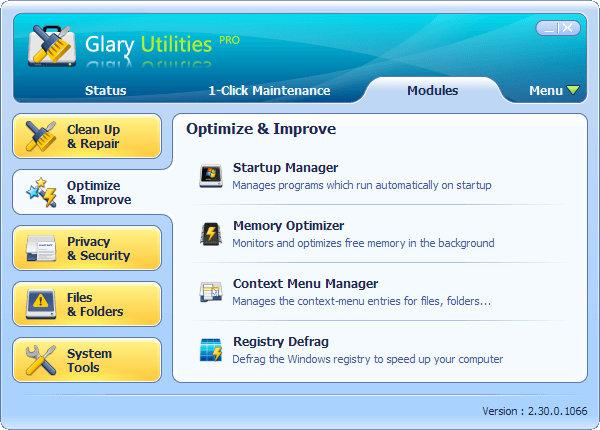 Glary Utilities може провести повноцінний аналіз вашого комп'ютера
Glary Utilities може провести повноцінний аналіз вашого комп'ютера Ви можете встановити параметри сканування системи у відповідній вкладці. За допомогою такої утиліти можна:
- змінювати параметри автозавантаження;
- знаходити та видаляти віруси-шпигуни;
- позбавлятися старих і непотрібних ярликів;
- видаляти окремі файли, які вже не використовуються;
- аналізувати системний реєстр, шукати у ньому помилки та застарілі параметри.
Є можливість зміни налаштувань приватності та безпеки даних. Інтерфейс програми зрозумілий і простий, а отже, і розібратися в ньому зможе навіть новачок.
SpeedUpMyPC
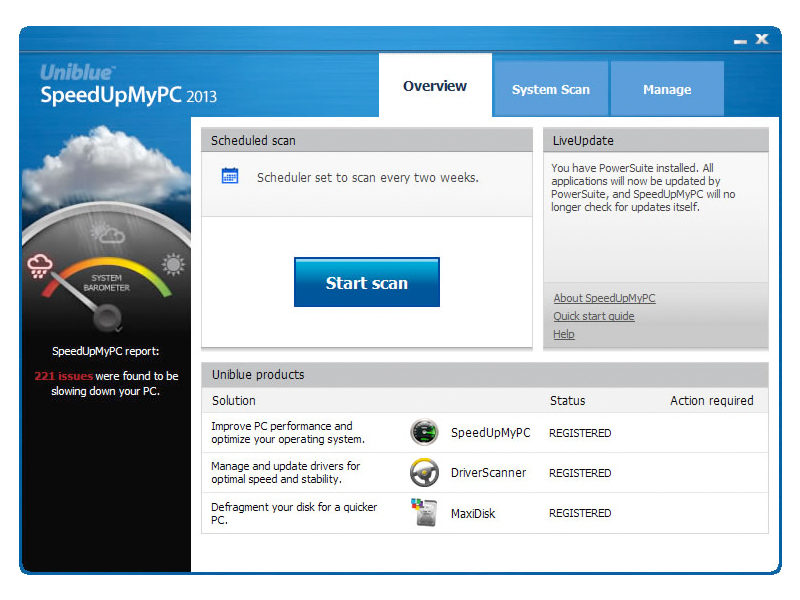 Програма SpeedUpMyPC має успіх навіть незважаючи на не дуже високу ефективність
Програма SpeedUpMyPC має успіх навіть незважаючи на не дуже високу ефективність
Умовно-безкоштовна програма з назвою для оптимізації роботи комп'ютера. SpeedUpMyPC має широкий «арсенал» налаштувань, що дозволить вам оптимізувати роботу комп'ютера.Можливості її, звісно, обмежені. Незалежне користувальницьке тестування показало, що програма працює дещо гірше за свої аналоги, а приріст продуктивності після внесення всіх запропонованих змін невисокий. За заявою розробників, за її допомогою можна:
- чистити оперативну пам'ять;
- налаштовувати роботу процесів;
- змінювати параметри мережі.
Насправді, всі ці маніпуляції не призводять до видимого ефекту. Хороші результати програма показує тільки через те, що здійснюється очищення тимчасових та застарілих файлів. Незважаючи на це, користувачі таки використовують її для оптимізації. Російська локалізація є.
Comodo System Cleaner
Безкоштовна програма для операційних систем Windows. Comodo System Cleaner непогано зарекомендувала себе з моменту своєї появи і досі користується популярністю у користувачів. З її допомогою можна істотно підвищити стабільність роботи комп'ютера, поліпшити продуктивність навіть старого ПК. Утиліта складається з кількох вбудованих додатків, комплексне використання яких і дозволить вам досягти бажаного результату.
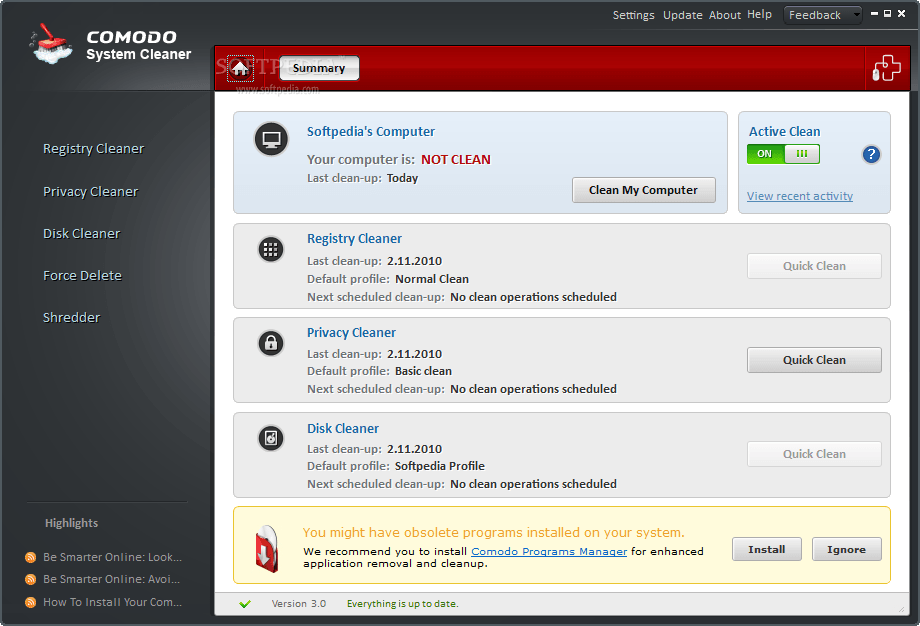 Comodo System Cleaner дозволить зробити ваш комп'ютер з ОС Windows швидшим
Comodo System Cleaner дозволить зробити ваш комп'ютер з ОС Windows швидшим Comodo System Cleaner - це:
- робота з автозавантаження програм;
- можливість змінювати налаштування під час запуску системи;
- можливість прибирати непотрібне ПЗ;
- чищення реєстру від сміття, застарілих налаштувань.
Якщо знайдено якісь старі файли, якими ви вже давно не користувалися, то після сканування програма повідомить про це. Знайдені файли та будь-які інші, які ви самі вважаєте за непотрібні (для цього їх потрібно буде відзначити), видаляються без можливості відновлення. Comodo System Cleaner має легкий інтерфейс, розбитий на кілька розділів. Кожен із них дозволяє виконувати лише конкретні завдання. Російська мова присутня.
nCleaner
Безкоштовна програма, призначена для чищення комп'ютера від сміття. На жаль, інтерфейс не найпростіший. Спочатку користувачеві доведеться визначити налаштування сканування системи - вказати те, що потрібно знайти, після чого почнеться сама процедура пошуку. Благо, є російська мова, тому розібратися у всіх тонкощах програми все-таки можна.
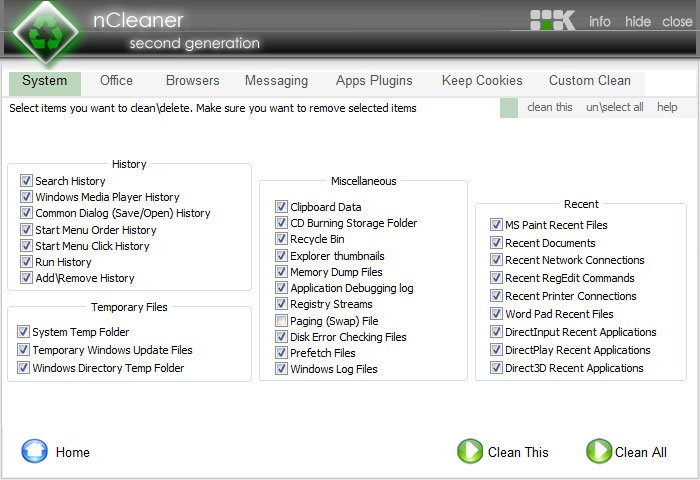 Інтерфейс програми nCleaner - суцільні прапори-галочки, потрібно посидіти та розібратися, перш ніж доручати програмі аналізувати систему
Інтерфейс програми nCleaner - суцільні прапори-галочки, потрібно посидіти та розібратися, перш ніж доручати програмі аналізувати систему Програма дозволяє сканувати системний реєстр на наявність помилок, застарілих або віддалених файлів. Є можливість видалення старих і тимчасових файлів, які займають місце на комп'ютері та споживають системні ресурси, але практичної користі не мають. Утиліта дозволяє змінити параметри автозавантаження інших програм, встановлених на комп'ютері.Через інтерфейс програми можна повністю очистити локальний дискале пам'ятайте, що всі дані, які ви видаляєте, відновити не вдасться. Тож працюйте з програмою обережно.
Порівняльна таблиця характеристик популярних програм для покращення та прискорення роботи ПК
| Назва | Підтримка російської мови | Простий інтерфейс | Видалення тимчасових (непотрібних) файлів | Очищення реєстру | Дефрагментація жорсткого диска | Зміна налаштувань автозавантаження |
| Advanced SystemCare | + | + | + | + | + | - |
| CCleaner | + | + | + | + | + | - |
| TuneUp Utilities | + | + | + | + | - | + |
| Wise Registry Cleaner | + | + | + | + | - | - |
| Easy Cleaner | + | - | + | + | - | - |
| Red Button | + | - | + | + | - | - |
| AusLogics BoostSpeed | + | + | + | + | - | + |
| Glary Utilities | + | + | + | + | + | - |
| SpeedUpMyPC | + | + | + | + | - | + |
| Comodo System Cleaner | + | + | + | + | - | + |
| nCleaner | + | - | + | - | - | + |
За допомогою правильного програмного забезпеченнякожен користувач може легко оптимізувати роботу свого ПК, збільшити продуктивність навіть старого пристрою і працювати на комп'ютері без проблем. Якщо ви не хочете доручати очищення та прискорення комп'ютера програм, тоді беріться за ручну оптимізацію, але будьте уважні - не видаліть зайвого.
Якщо говорити про хорошу роботу комп'ютерної системиВарто відзначити, що поряд із програмами для діагностики комп'ютера досить широке поширення набули безкоштовні програми для оптимізації комп'ютера, які найчастіше називають твікерами. Оптимізація комп'ютера є дуже важливою! Саме від оптимізації комп'ютера залежить швидкодія самого комп'ютера і довговічність системи. Завантажити безкоштовно дані програми для оптимізації комп'ютера можна на нашому сайті в цьому розділі. Наші програми для оптимізації комп'ютера, які можна скачати безкоштовно, допоможуть оптимізувати комп'ютер на професійному рівні. Утиліти для оптимізації комп'ютера, які можна безкоштовно завантажити тут, дозволяють робити тонке налаштування безлічі параметрів системи Windows, забезпечують різнобічне виправлення помилок і досить високо підвищують швидкодію. Завантажити софт для оптимізації системи - саме правильне та логічне рішення.
Серед оптимізаторів, які можна завантажити безкоштовно на нашому сайті, можна знайти безліч спеціалізованих утиліт або цілих програмних пакетів, що поєднують усі можливості твікеров, створених для того чи іншого конкретного завдання. Кожен файл, який Ви вирішите скачати безкоштовно, пройшов ретельну перевірку, так що, вирішивши щось скачати у нас, можете не переживати про безпеку.
Якщо говорити про те, що є оптимізацією роботи комп'ютера і Windows, то однозначного визначення цьому дати абсолютно неможливо. Пов'язано це, в першу чергу, з тим, що напрямків у процесах оптимізації Windows дуже багато. Тому у недосвідченого користувача може виникнути питання, що саме завантажити для оптимізації. Сюди відноситься антивірусний захист, забезпечення конфіденційності інформації, виправлення помилок у системному реєстрі Windows, оптимізація налаштувань Інтернет-з'єднання, видалення непотрібних файлів або дублікатів, встановлення найбільш свіжих версійдрайверів пристроїв, дефрагментація дисків, очищення слідів роботи у всесвітньому павутинні з видаленням тимчасових файлів та багато іншого. Для вирішення кожної з цих проблем є софт, який можна скачати безкоштовно на нашому сайті.
Сучасний комп'ютерабо ноутбук з операційною системою Windows на борту відноситься до такого типу пристроїв, що навіть при акуратній установці чи видаленні програм, перебування у Всесвітній павутині, бажанні завантажити ті чи інші файли все одно накопичується непотрібна кількість інформації і виникають помилки, внаслідок чого вся система Windows згодом починає «гальмувати». Прискорити її роботу та покликані програми для оптимізації комп'ютера. Більшість програмних пакетів, у можливостях яких представлено очищення та оптимізація комп'ютера, поширюються абсолютно вільно, скачати безкоштовно такі програми можна, будь-де. Наш розділ дає можливість кожному користувачеві завантажити таке програмне забезпечення. Більше того, більшість з них мають кілька основних категорій та критеріїв, за якими й провадиться оптимізація комп'ютера. Вивчити детально всі продукти найоптимальніше, попередньо їх завантаживши і випробувавши всі функції справі.
Насамперед, необхідно відзначити оптимізацію та дефрагментацію системного реєстру Windows. І для цих цілей Ви можете завантажити безкоштовно необхідне програмне забезпечення в даному розділі! Найчастіше, саме через наявність у ньому неправильних і застарілих записів, а також, безліч помилок, самій системі потрібно набагато більше часу для завантаження або запуску того чи іншого програмного компонента. Принагідно варто відзначити і керування елементами автозавантаження та фоновими службами. Автозапуск Windows теж може тривати досить довго, якщо там є занадто багато служб, не кажучи вже про процеси, які постійно знаходяться в пам'яті комп'ютера і не видно користувачеві. Крім того, прискорює доступ до найчастіше використовуваних програм та дефрагментація жорстких дисківдозволяє перемістити такі файли в найбільш швидкі області вінчестера.
Що стосується Інтернет-з'єднання, слідів роботи та присутності тимчасових файлів, то оптимізація дозволяє домогтися встановлення оптимальних параметрів, виключаючи швидке завантаження нещодавно відвіданих сторінок та передачу інформації, скажімо, а ваших пошукових запитахна відповідні сервери цих служб. Ну а з антивірусним забезпеченням та його ролі в оптимізації системи, мабуть, і так все ясно.
Як уже говорилося вище, безліч програм для оптимізації Windows та комп'ютера можна завантажити безкоштовно. На нашому сайті у відповідному розділі представлені найкращі програмидля оптимізації комп'ютера Що стосується Інтернету, багато користувачів для пошуку використовують запити типу "програма для оптимізації роботи комп'ютера", "безкоштовні програми для оптимізації комп'ютера", "завантажити програму для оптимізації комп'ютера", "безкоштовні програми для оптимізації роботи комп'ютера", "завантажити безкоштовно програму для оптимізації комп'ютера», «очищення та оптимізація комп'ютера», «оптимізація роботи комп'ютера завантажити безкоштовно» або «програми оптимізації та очищення комп'ютера». У результатах пошуку можна переглянути не тільки самі програмні продукти для оптимізації, але й деякі описові статті, що пояснюють основи роботи з такими утилітами, ну і, звичайно ж, безкоштовно завантажити продукти для оптимізації комп'ютера та його системи (часто Windows). Але в більшості випадків, Твікер, які Ви вирішите скачати безкоштовно, мають автоматично режим роботи, хоча для досвідчених користувачів є спеціальний режим розширених налаштувань, зазвичай званий Advanced. Ми пропонуємо Вам широкий вибір утиліт для оптимізації системи, кожну з яких можна завантажити безкоштовно. Вибравши продукт для оптимізації системи, можете сміливо приймати рішення його завантажити, тому що весь софт, у тому числі і для оптимізації комп'ютера, проходить ретельну антивірусну перевірку та повністю безпечний, на відміну від багатьох файлів, які пропонують завантажити сумнівні сайти.
Багато програм автоматично запускаються при включенні комп'ютера, через що система завантажується довше. Крім того, ці програми займають зайву оперативну пам'ять і при цьому далеко не завжди потрібні вам.
Щоб відредагувати список програм для автозавантаження, необхідно натиснути кнопку Пуск і в рядку пошуку набрати команду msconfig. У вкладці «Автозавантаження» галочками відмічені програми, які запускаються під час увімкнення комп'ютера. Залишилося зняти галки з непотрібних програм.
Будьте обережні та не відключайте автозавантаження службових програм та антивірусних продуктів.
3. Вимкнення автозавантаження непотрібних шрифтів
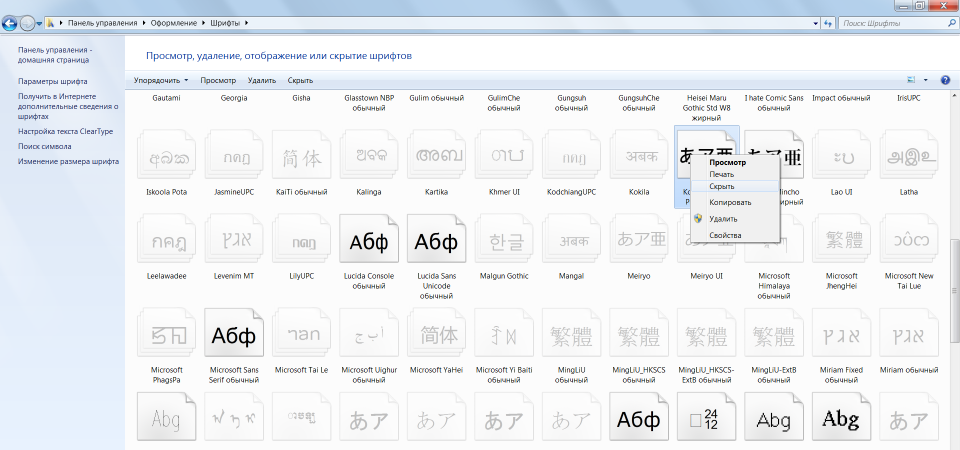
Під час увімкнення комп'ютера Windows завантажує набір понад 200 різноманітних шрифтів. Відключити зайві можна так: «Пуск» - Панель управління - Оформлення та персоналізація - Шрифти. Відкриваємо контекстне менюправою клавішею та на непотрібному шрифті та вибираємо «Приховати».
Тільки Comic Sans , Тільки хардкор!
4. Видалення тимчасових файлів

У процесі роботи на жорсткому диску щодня створюється безліч тимчасових файлів, які непомітно стають постійними. Вони також знижують загальну швидкість роботи комп'ютера.
Регулярне очищення комп'ютера дозволить прискорити завантаження операційної системи та програм, а також звільнить місце на жорсткому диску.
Для цього достатньо відкрити Мій комп'ютер - розділ з операційною системою (зазвичай Диск С:\) - папка Windows - папка Temp, а потім видалити всі файли та очистити Кошик.
5. Очищення диска
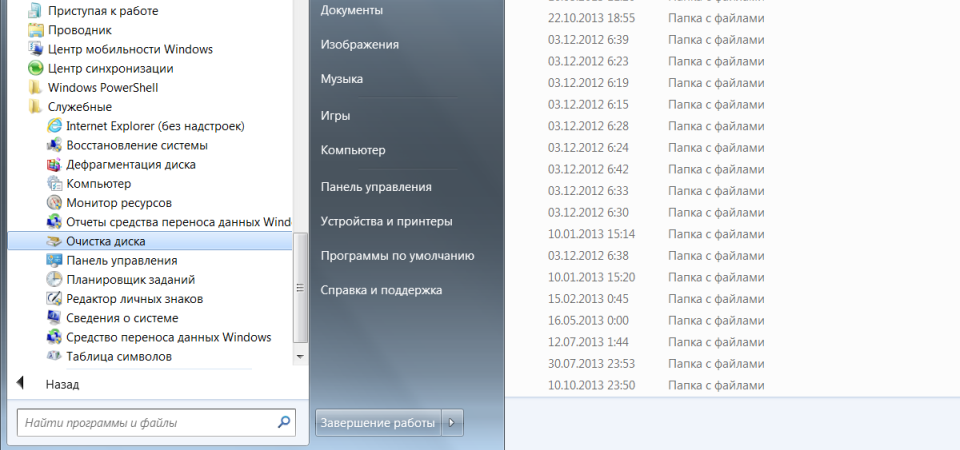
Для оптимізації Windows розробники Microsoft передбачили вбудовану утиліту для чищення диска. Вона шукає та видаляє «сміттєві» файли, такі як тимчасові файли Інтернету, дистрибутиви встановлених програм, різні звіти про помилки та інші.
Зайдіть в меню «Пуск» - Усі програми - Стандартні - Службові - Очищення диска.
6. Дефрагментація диска
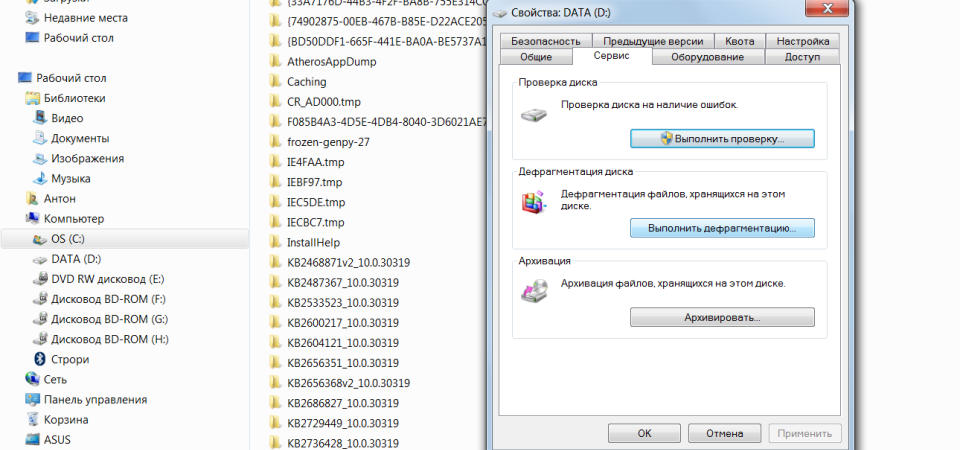
Видаляючи непотрібні програми та файли, займіться дефрагментацією диска, тобто. перегрупування файлів на жорсткому диску для максимальної оптимізації ПК.
Дефрагментацію можна виконати засобами Windows, а можна скористатися спеціальними програмами – це тема для окремої статті.
Стандартна процедура буде виглядати так - у Провіднику виберіть розділ для дефрагментації (наприклад, диск D:\) і натисніть на нього правою клавішею миші, у меню відкрийте Властивості і у вкладці Сервіс натисніть «Виконати дефрагментацію».
7. Встановити SSD

Прискорити завантаження операційної системи та програм допоможе твердотільний накопичувач, Самостійне встановлення якого в ноутбук ми розглядали в . Якщо не вистачає коштів на 500 Гб SSD, має сенс придбати диск хоча б для встановлення операційної системи – на новому SSD вона просто літатиме.
8. Встановити HDD
На YouTube безліч відеогайдів із встановлення HDD. Ось один із них
Якщо бюджет не дозволяє витратитись на дорогі SSD-накопичувачі, не варто відмовлятися від більш традиційних комплектуючих. Установка додаткового HDD дозволить значно збільшити продуктивність ПК.
Так, якщо жорсткий дискзайнятий більш ніж на 85%, комп'ютер працюватиме у рази повільніше. Крім того, самостійно встановити додатковий жорсткий диск на стаціонарний ПК набагато простіше, ніж SSD.
9. Встановлення додаткової оперативної пам'яті

Оперативна пам'ять використовується для обробки запущених програм. Чим більше інформації потрібно обробити - тим більший обсяг оперативної пам'яті буде потрібно.
Якщо пам'яті не вистачає, система починає використовувати ресурси жорсткогодиска, що призводить до критичного уповільнення роботи комп'ютера та підвисання Windows.
Додати або замінити планки оперативної пам'яті не складе жодних труднощів. Для звичайного комп'ютераз набором стандартних офісних програмвистачить 4 Гб оперативної пам'яті, а ігрового ПК можна подумати про 16 Гб і від.
10. Прибирання

Пил - ворог комп'ютера №2 (усім відомо, що ворог №1 - це). Вона перешкоджає нормальній вентиляції, внаслідок чого елементи ПК можуть перегріватися, уповільнюючи роботу системи. Екстремальний перегрів комплектуючих може призвести до повного виходу з ладу.
Вимкніть комп'ютер щонайменше за півгодини до початку прибирання. Не робіть прибирання в синтетичному одязі - в результаті тертя може виникнути статичний заряд, який може пошкодити комплектуючі. Щоб зняти статику, торкніться незабарвленої частини батареї центрального опалення.
Увімкніть пилосос на невелику потужність і обережно приберіть пил з усіх частин ПК. Особливу увагу варто приділити блоку живлення, кулеру процесора та відеокарти, де накопичується більша частина пилу.